"God Mode" ทิปส์ลับเด็ดๆ ของ Windows 7 ที่จะทำให้ท่านต้องทึ่ง
เพราะมันได้รวบรวมเอาเมนูต่างๆ ที่มีอยู่ทั้งหมดใน Control Panel มารวมไว้ในมุมมองแบบ Standard Classic
วันจันทร์ที่ 12 มีนาคม พ.ศ. 2555
Windows 7 ของคุณติดตั้งเมื่อไหร่ มาดูกัน
ทิปส์ง่ายๆ สำหรับ Windows 7 ที่จะนำเสนออีกอย่างหนึ่งก็คือ การตรวจสอบว่า Windows 7 ที่ติดตั้งไปนั้น
ได้ติดตั้งไปตั้งแต่เมื่อไหร่ ซึ่งวิธีตรวจสอบนั้นทำได้ง่ายๆ คือ
1. ไปที่ Start พิมพ์คำสั่ง cmd เพื่อเปิดหน้าต่าง Command Prompt
2. พิมพ์คำสั่งต่อไปนี้ systeminfo|find/i"install date" จากนั้นก็ Enter
ระบบจะทำการโหลดข้อมูล และแสดงวันและเวลาที่ได้ทำการติดตั้ง Windows 7 ไว้ครับ
ดังแสดงในภาพนี้้
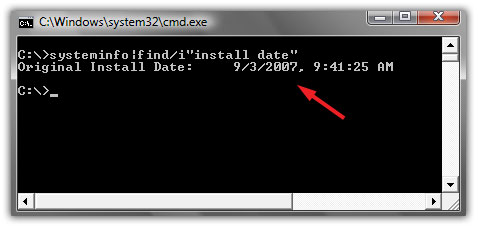
ที่มา : http://www.itexcite.com/
ได้ติดตั้งไปตั้งแต่เมื่อไหร่ ซึ่งวิธีตรวจสอบนั้นทำได้ง่ายๆ คือ
1. ไปที่ Start พิมพ์คำสั่ง cmd เพื่อเปิดหน้าต่าง Command Prompt
2. พิมพ์คำสั่งต่อไปนี้ systeminfo|find/i"install date" จากนั้นก็ Enter
ระบบจะทำการโหลดข้อมูล และแสดงวันและเวลาที่ได้ทำการติดตั้ง Windows 7 ไว้ครับ
ดังแสดงในภาพนี้้
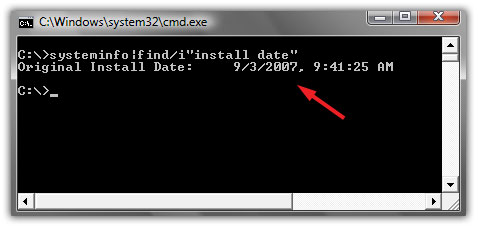
ที่มา : http://www.itexcite.com/
ใช้งาน notebook ที่ชายหาดบ่อยๆ เสี่ยงเครื่องพัง!
หากคุณเป็นคนหนึ่งที่ชอบใช้งานคอมพิวเตอร์พกพา หรือ โน้ตบุ๊ค ตามริมชายหาดล่ะก็ คุณควรจะได้อ่านบทความนี้ เพราะจริงๆ แล้ว
การใช้งานริมชายหาดมันไม่ดีกับคอมพิวเตอร์สุดรักของคุณเลย

เดี๋ยวนี้เทคโนโลยีอะไรๆ ก็ดูจะกลายเป็นแบบพกพาไปเสียหมด แม้แต่คอมพิวเตอร์โน้ตบุ๊ค ก็ยังออกแบบมาให้เล็กซะจนพกไปไหน
มาไหนได้สะดวกกว่าเมื่อก่อนเยอะ บางคนก็พกไปใช้งานซะทุกที่ แม้กระทั่งริมชายหาด เพราะการได้มองดูชายหาดสุดสวย
พร้อมกับใช้งานโน้ตบุ๊คสุดรักไปด้วยนี่มันมีความสุขเหลือหลาย แต่คุณรู้หรือไม่ ว่าทะเลและแสงแดด มันเป็นอันตรายต่อโน้ตบุ๊ค
ของคุณไม่น้อยทีเดียว เพราะไอระเหยที่มีความเค็มจัดจากน้ำทะเล มันจะทำให้ชิ้นส่วนอิเล็คทรอนิคส์เสื่อมสภาพได้เร็ว
อาจทำให้เกิดสนิมจับ หรือช็อตเอาได้ง่ายๆ โดยเฉพาะแบตเตอรี่ นอกจากนี้ยังส่งผลกับจอภาพอีกด้วย โดยอาจมีคราบขาวๆ จับที่
ขอบจอภาพ ซึ่งเป็นผลมาจากไอระเหยของน้ำทะเลนั่นเอง ยังไม่นับรวมไปถึงอันตรายจากแสงแดดจ้า ซึ่งเป็นตัวการที่ทำให้โน้ตบุ๊ค
ของคุณร้อนมากขึ้น แสดงทำให้มองเห็นจอภาพได้ไม่ชัดครับ ดังนั้น หากจำเป็นต้องใช้จริงๆ คงต้องมีเครื่องมือป้องกันมากพอสมควร
อย่างน้อยก็ควรจะมีซิลิโคนคลุมคีย์บอร์ด เอาไว้ป้องกันฝุ่น ทราย ที่อาจปลิวเข้ามาในโน้ตบุ๊คได้ รวมทั้งควรมีที่บังแดดให้กับ
โน้คบุ๊คด้วย ซึ่งก็คงยุ่งยากพอสมควร ทางที่ดี เสพบรรยากาศชายหาดให้อิ่มใจ แล้วกลับมาใช้โน้ตบุ๊คที่ห้องของตัวเองดีที่สุดครับ
ที่มา : http://www.itexcite.com/
การใช้งานริมชายหาดมันไม่ดีกับคอมพิวเตอร์สุดรักของคุณเลย

เดี๋ยวนี้เทคโนโลยีอะไรๆ ก็ดูจะกลายเป็นแบบพกพาไปเสียหมด แม้แต่คอมพิวเตอร์โน้ตบุ๊ค ก็ยังออกแบบมาให้เล็กซะจนพกไปไหน
มาไหนได้สะดวกกว่าเมื่อก่อนเยอะ บางคนก็พกไปใช้งานซะทุกที่ แม้กระทั่งริมชายหาด เพราะการได้มองดูชายหาดสุดสวย
พร้อมกับใช้งานโน้ตบุ๊คสุดรักไปด้วยนี่มันมีความสุขเหลือหลาย แต่คุณรู้หรือไม่ ว่าทะเลและแสงแดด มันเป็นอันตรายต่อโน้ตบุ๊ค
ของคุณไม่น้อยทีเดียว เพราะไอระเหยที่มีความเค็มจัดจากน้ำทะเล มันจะทำให้ชิ้นส่วนอิเล็คทรอนิคส์เสื่อมสภาพได้เร็ว
อาจทำให้เกิดสนิมจับ หรือช็อตเอาได้ง่ายๆ โดยเฉพาะแบตเตอรี่ นอกจากนี้ยังส่งผลกับจอภาพอีกด้วย โดยอาจมีคราบขาวๆ จับที่
ขอบจอภาพ ซึ่งเป็นผลมาจากไอระเหยของน้ำทะเลนั่นเอง ยังไม่นับรวมไปถึงอันตรายจากแสงแดดจ้า ซึ่งเป็นตัวการที่ทำให้โน้ตบุ๊ค
ของคุณร้อนมากขึ้น แสดงทำให้มองเห็นจอภาพได้ไม่ชัดครับ ดังนั้น หากจำเป็นต้องใช้จริงๆ คงต้องมีเครื่องมือป้องกันมากพอสมควร
อย่างน้อยก็ควรจะมีซิลิโคนคลุมคีย์บอร์ด เอาไว้ป้องกันฝุ่น ทราย ที่อาจปลิวเข้ามาในโน้ตบุ๊คได้ รวมทั้งควรมีที่บังแดดให้กับ
โน้คบุ๊คด้วย ซึ่งก็คงยุ่งยากพอสมควร ทางที่ดี เสพบรรยากาศชายหาดให้อิ่มใจ แล้วกลับมาใช้โน้ตบุ๊คที่ห้องของตัวเองดีที่สุดครับ
ที่มา : http://www.itexcite.com/
รวม Key ลัดสำหรับ Windows 7
ใน Windows 7 นั้น มีฟีเจอร์ต่างๆ ที่ถูกเพิ่มเข้ามามากมาย โดยมีจุดประสงค์เพื่ออำนวยความสะดวกแก่ผู้ใช้งาน คีย์ลัด หรือ Shortcut Key ก็เป็นอีกความสามารถหนึ่งที่ทำให้การใช้งานต่างๆ สะดวกรวดเร็วยิ่งขึ้น เพราะสามารถทำให้ผู้ใช้ สามารถจัดการกับหน้าต่าง หรือ โปรแกรมต่างๆ ได้ด้วยการกดปุ่มบนคีย์บอร์ดเพียงสองสามปุ่มเท่านั้น วันนี้ เรามีข้อมูลของคีย์ลัดต่างๆ ที่มีใช้ใน Windows 7 มาฝากกันครับ
คีย์ลัดสำหรับจัดการหน้าต่าง
* Win+Home: ย่อหน้าต่างอื่นๆ ทั้งหมด ยกเว้นหน้าที่กำลังใช้อยู่
* Win+Space: เรียกใช้ Aero Peek (ทำให้หน้าต่างใสทั้งหมด)
* Win+Up arrow: ขยายหน้าต่างเต็มจอ (Maximize)
* Shift+Win+Up arrow: ขยายหน้าต่างเต็มจอ (เฉพาะด้านบน และล่าง)
* Win+Down arrow: ย่อหน้าต่างจากเต็มจอเป็นขนาดย่อ (Restore Down)
* Win+Left/Right arrows: ย้ายหน้าต่างไปทางซ้าย หรือขวา (Dock)
* Shift+Win+Left/Right arrows: ย้ายหน้าต่างไปยังจอด้านซ้าย หรือขวา (มีผลเมื่อใช้จอมากกว่าหนึ่งจอ)
หรือถ้าใครไม่สะดวกใช้คีย์บอร์ดก็อาจใช้เมาส์แทนได้เช่นกัน
* คลิกลากหน้าต่างไปขอบจอด้านบน : ขยายเต็มจอ (Maximize)
* คลิกลากหน้าต่างไปขอบจอด้านซ้าย/ขวา : ย้ายหน้าต่างไปทางซ้าย/ขวา (Dock)
* เขย่าหน้าต่าง (คลิกที่หน้าต่าง แล้วลากไปทางซ้าย-ขวา) : ย่อหน้าต่างอื่นๆ ทั้งหมด ยกเว้นหน้าต่างที่คลิก
* ดับเบิ้ลคลิกขอบหน้าต่างด้านบน : ขยายหน้าต่างเต็มจอ (เฉพาะด้านบน และล่าง)
คีย์ลัดสำหรับทาสก์บาร์
* Win+number (1-9): เปิดโปรแกรมที่ปักหมุด (pin) อยู่บนทาสก์บาร์นับเรียงจากซ้ายไปขวา
* Shift+Win+number (1-9): เปิดโปรแกรมที่ปักหมุด (pin) บนทาสก์บาร์ในหน้าใหม่ (กรณีที่โปรแกรมนั้นกำลังทำงานอยู่)
* Ctrl+Win+number (1-9): Cycles through open windows for the application pinned to the taskbar in that position.
* Alt+Win+number (1-9): เปิดเมนู Jumplist ของโปรแกรมที่ปักหมุด (pin) บนทาสก์บาร์
* Win+T: โฟกัสไปที่โปรแกรมที่ปักหมดบนทาสก์บาร์ สามารถกดซ้ำเพื่อเลื่อนไปที่โปรแกรมถัดไป หรืออาจใช้ลูกศรซ้ายขวาเลื่อนไปก็ได้
* Win+B: โฟกัสไปที่โปรแกรมบน System Tray
หรืออาจจะใช้เมาส์ร่วมกับคีย์บอร์ด เพื่อความสะดวกยิ่งขึ้นก็ได้
คีย์ลัดสำหรับจัดการหน้าต่าง
* Win+Home: ย่อหน้าต่างอื่นๆ ทั้งหมด ยกเว้นหน้าที่กำลังใช้อยู่
* Win+Space: เรียกใช้ Aero Peek (ทำให้หน้าต่างใสทั้งหมด)
* Win+Up arrow: ขยายหน้าต่างเต็มจอ (Maximize)
* Shift+Win+Up arrow: ขยายหน้าต่างเต็มจอ (เฉพาะด้านบน และล่าง)
* Win+Down arrow: ย่อหน้าต่างจากเต็มจอเป็นขนาดย่อ (Restore Down)
* Win+Left/Right arrows: ย้ายหน้าต่างไปทางซ้าย หรือขวา (Dock)
* Shift+Win+Left/Right arrows: ย้ายหน้าต่างไปยังจอด้านซ้าย หรือขวา (มีผลเมื่อใช้จอมากกว่าหนึ่งจอ)
หรือถ้าใครไม่สะดวกใช้คีย์บอร์ดก็อาจใช้เมาส์แทนได้เช่นกัน
* คลิกลากหน้าต่างไปขอบจอด้านบน : ขยายเต็มจอ (Maximize)
* คลิกลากหน้าต่างไปขอบจอด้านซ้าย/ขวา : ย้ายหน้าต่างไปทางซ้าย/ขวา (Dock)
* เขย่าหน้าต่าง (คลิกที่หน้าต่าง แล้วลากไปทางซ้าย-ขวา) : ย่อหน้าต่างอื่นๆ ทั้งหมด ยกเว้นหน้าต่างที่คลิก
* ดับเบิ้ลคลิกขอบหน้าต่างด้านบน : ขยายหน้าต่างเต็มจอ (เฉพาะด้านบน และล่าง)
คีย์ลัดสำหรับทาสก์บาร์
* Win+number (1-9): เปิดโปรแกรมที่ปักหมุด (pin) อยู่บนทาสก์บาร์นับเรียงจากซ้ายไปขวา
* Shift+Win+number (1-9): เปิดโปรแกรมที่ปักหมุด (pin) บนทาสก์บาร์ในหน้าใหม่ (กรณีที่โปรแกรมนั้นกำลังทำงานอยู่)
* Ctrl+Win+number (1-9): Cycles through open windows for the application pinned to the taskbar in that position.
* Alt+Win+number (1-9): เปิดเมนู Jumplist ของโปรแกรมที่ปักหมุด (pin) บนทาสก์บาร์
* Win+T: โฟกัสไปที่โปรแกรมที่ปักหมดบนทาสก์บาร์ สามารถกดซ้ำเพื่อเลื่อนไปที่โปรแกรมถัดไป หรืออาจใช้ลูกศรซ้ายขวาเลื่อนไปก็ได้
* Win+B: โฟกัสไปที่โปรแกรมบน System Tray
หรืออาจจะใช้เมาส์ร่วมกับคีย์บอร์ด เพื่อความสะดวกยิ่งขึ้นก็ได้
วิธีการลบไฟล์ให้สิ้นซากชนิดกู้คืนไม่ได้
ทุกวันนี้ภัยจากอาชญากรรมทางคอมพิวเตอร์และอินเตอร์เน็ตนั้นมีให้พบเห็นได้ ทั่วไป แม้กระทั่งการนำคอมพิวเตอร์ไปซ่อม กับช่างซ่อมตามร้านซ่อมคอมทั่วไป ก็ยังไม่วายโดนล้วงเอาข้อมูลสำคัญ หรือไฟล์ที่เป็นความลับไปเผยแพร่ตามอินเตอร์เน็ต หรือเอาไปแบล็กเมล์กันหลายต่อหลายราย ทั้งๆ ที่บางครั้งไฟล์เหล่านั้น ผู้ใช้มั่นใจว่าได้ลบไปเป็นที่เรียบร้อยแล้ว แต่อันที่จริง คุณทราบหรือไม่ ว่าการลบไฟล์แบบธรรมดาทั่วไปนั้น แม้จะลบจากถังขยะ (Recycle Bin) แล้วก็ตาม แค่ใช้เวลาเพียงไม่นานก็กู้คืนกลับมาได้แล้วครับ

การลบไฟล์โดยทั่วไปบน Windows นั้น หากกด Delete ธรรมดา ไฟล์ก็จะยังไปค้างอยู่ใน Recycle Bin ซึ่งกู้คืนกลับมาได้ แต่ถ้าลบโดยการกด Shift + Delete หรือไปลบใน Recycle Bin อีกที ไฟล์จะลบไปอย่างถาวร และกู้กลับมาไม่ได้ ด้วยวิธีการปกติ ย้ำนะครับ ด้วยวิธีการปกติ แต่ข้อมูลเหล่านี้สามารถกู้กลับมาได้โดยใช้โปรแกรมบางตัว หรือเทคนิคบางอย่างครับ
ทั้งนี้ เพราะว่าการลบไฟล์โดยทั่วไปนั้น ระบบจะทำการลบเพียงแค่ Index หรือหัวไฟล์เท่านั้น ซึ่งก็จะทำให้มองไม่เห็นไฟล์เหล่านั้นอีกต่อไป แต่! ข้อมูลของไฟล์เหล่านั้น ตราบใดที่ยังไม่ถูกทับด้วยข้อมูลอื่น มันจะยังอยู่ครบถ้วน นั่นคือสามารถกู้กลับมาได้ด้วยโปรแกรมกู้ไฟล์นั่นเองครับ
ดังนั้น วิธีการลบให้สิ้นซากชนิดกู้คืนไม่ได้นั้น คือ ให้ทำการหาข้อมูลอะไรก็ได้ที่มีขนาดเท่าๆ กับหน่วยเก็บข้อมูลที่เรามี เช่น ฮาร์ดดิสก์ขนาด 120 GB ก็เตรียมไฟล์ต่างๆ ขนาดรวม 120 GB ไว้เลย แล้วให้ทำการก็อปปี้ข้อมูลเหล่านี้ทับลงไปในฮาร์ดดิสก์ ทำซ้ำๆ สัก 2-3 รอบ ข้อมูลเดิมของเราจะถูกแทนที่ด้วยข้อมูลใหม่จนเต็ม คราวนี้แหละมั่นใจได้ว่าไฟล์จะไม่ถูกกู้คืนกลับมาอย่างแน่นอนครับ
ที่มา : http://www.itexcite.com/

การลบไฟล์โดยทั่วไปบน Windows นั้น หากกด Delete ธรรมดา ไฟล์ก็จะยังไปค้างอยู่ใน Recycle Bin ซึ่งกู้คืนกลับมาได้ แต่ถ้าลบโดยการกด Shift + Delete หรือไปลบใน Recycle Bin อีกที ไฟล์จะลบไปอย่างถาวร และกู้กลับมาไม่ได้ ด้วยวิธีการปกติ ย้ำนะครับ ด้วยวิธีการปกติ แต่ข้อมูลเหล่านี้สามารถกู้กลับมาได้โดยใช้โปรแกรมบางตัว หรือเทคนิคบางอย่างครับ
ทั้งนี้ เพราะว่าการลบไฟล์โดยทั่วไปนั้น ระบบจะทำการลบเพียงแค่ Index หรือหัวไฟล์เท่านั้น ซึ่งก็จะทำให้มองไม่เห็นไฟล์เหล่านั้นอีกต่อไป แต่! ข้อมูลของไฟล์เหล่านั้น ตราบใดที่ยังไม่ถูกทับด้วยข้อมูลอื่น มันจะยังอยู่ครบถ้วน นั่นคือสามารถกู้กลับมาได้ด้วยโปรแกรมกู้ไฟล์นั่นเองครับ
ดังนั้น วิธีการลบให้สิ้นซากชนิดกู้คืนไม่ได้นั้น คือ ให้ทำการหาข้อมูลอะไรก็ได้ที่มีขนาดเท่าๆ กับหน่วยเก็บข้อมูลที่เรามี เช่น ฮาร์ดดิสก์ขนาด 120 GB ก็เตรียมไฟล์ต่างๆ ขนาดรวม 120 GB ไว้เลย แล้วให้ทำการก็อปปี้ข้อมูลเหล่านี้ทับลงไปในฮาร์ดดิสก์ ทำซ้ำๆ สัก 2-3 รอบ ข้อมูลเดิมของเราจะถูกแทนที่ด้วยข้อมูลใหม่จนเต็ม คราวนี้แหละมั่นใจได้ว่าไฟล์จะไม่ถูกกู้คืนกลับมาอย่างแน่นอนครับ
ที่มา : http://www.itexcite.com/
วันศุกร์ที่ 24 กุมภาพันธ์ พ.ศ. 2555
วันอังคารที่ 21 กุมภาพันธ์ พ.ศ. 2555
CoP (Community of Practice)
ชุมชนนักปฏิบัติคืออะไร ?
ชุมชนนักปฏิบัติ (CoP) คือ อะไร
(CoP = Community of Practice)
(CoP = Community of Practice)
คือ ชุมชนที่มีการรวมตัวกัน หรือเชื่อมโยงกันอย่างไม่เป็นทางการ โดยมีลักษณะดังนี้
-ประสบปัญหาลักษณะเดียวกัน
-มีความสนใจในเรื่องเดียวกัน ต้องการแลกเปลี่ยนประสบการณ์จากกันและกัน
-มีเป้าหมายร่วมกัน มีความมุ่งมั่นร่วมกัน ที่จะพัฒนาวิธีการทำงานได้ดีขึ้น
-วิธีปฏิบัติคล้ายกัน ใช้เครื่องมือ และภาษาเดียวกัน
-มีความเชื่อ และยึดถือคุณค่าเดียวกัน
-มีบทบาทในการสร้าง และใช้ความรู้
-มีการแลกเปลี่ยนเรียนรู้จากกันและกัน อาจจะพบกันด้วยตัวจริง หรือผ่านเทคโนโลยี
-มีช่องทางเพื่อการไหลเวียนของความรู้ ทำให้ความรู้เข้าไปถึงผู้ที่ต้องการใช้ได้ง่าย
-มีความร่วมมือช่วยเหลือ เพื่อพัฒนาและเรียนรู้จากสมาชิกด้วยกันเอง
-มีปฏิสัมพันธ์ต่อเนื่อง มีวิธีการเพื่อเพิ่มความเข้มแข็งให้แก่สายในทางสังคม
-ประสบปัญหาลักษณะเดียวกัน
-มีความสนใจในเรื่องเดียวกัน ต้องการแลกเปลี่ยนประสบการณ์จากกันและกัน
-มีเป้าหมายร่วมกัน มีความมุ่งมั่นร่วมกัน ที่จะพัฒนาวิธีการทำงานได้ดีขึ้น
-วิธีปฏิบัติคล้ายกัน ใช้เครื่องมือ และภาษาเดียวกัน
-มีความเชื่อ และยึดถือคุณค่าเดียวกัน
-มีบทบาทในการสร้าง และใช้ความรู้
-มีการแลกเปลี่ยนเรียนรู้จากกันและกัน อาจจะพบกันด้วยตัวจริง หรือผ่านเทคโนโลยี
-มีช่องทางเพื่อการไหลเวียนของความรู้ ทำให้ความรู้เข้าไปถึงผู้ที่ต้องการใช้ได้ง่าย
-มีความร่วมมือช่วยเหลือ เพื่อพัฒนาและเรียนรู้จากสมาชิกด้วยกันเอง
-มีปฏิสัมพันธ์ต่อเนื่อง มีวิธีการเพื่อเพิ่มความเข้มแข็งให้แก่สายในทางสังคม
ทำให้เพิ่มพูนความรู้ที่ลึกซึ้งขึ้นเรื่อยๆ ในระดับที่ง่ายที่สุด ชุมชนนักปฏิบัติ คือ คนกลุ่มเล็กๆ ซึ่งทำงานด้วยกันมาระยะหนึ่ง มีเป้าหมายร่วมกัน และต้องการที่จะแบ่งปันแลกเปลี่ยนความรู้ ประสบการณ์จากการทำงาน กลุ่มดังกล่าวมักจะไม่ได้เกิดจากการจัดตั้งโดยองค์การ เป็นกลุ่มที่เกิดจากความต้องการทางสังคม และความพยายามที่จะทำให้บรรลุผลสำเร็จ เป็นกลุ่มที่ไม่มีอำนาจ ไม่มีการกำหนดไว้ในแผนภูมิโครงสร้างองค์กร และอาจจะมีเป้าหมายที่ขัดแย้งกับผู้นำองค์กร ในหนึ่งองค์กรอาจจะมีชุมชนนักปฏิบัติจำนวนมาก และคนคนหนึ่งจะเป็นสมาชิกในหลายชุมชน ชุมชนนักปฏิบัติมีความสำคัญอย่างไร เครือข่ายความสัมพันธ์ที่ไม่เป็นทางการ เกิดจากความใกล้ชิด ความพอใจ และพื้นฐานที่ใกล้เคียงกัน ลักษณะที่ไม่เป็นทางการจะเอื้อต่อการเรียนรู้ และการสร้างความรู้ใหม่ๆ มากกว่าโครงสร้างที่เป็นทางการ คำว่า ปฏิบัติ หรือ practice ใน CoP ชี้จุดเน้นที่ การเรียนรู้ซึ่งได้รับจากการทำงาน เป็นหลัก เป็นแง่มุมเชิงปฏิบัติ ปัญหาประจำวัน เครื่องมือใหม่ๆ พัฒนาการในเรื่องงาน วิธีการทำงานที่ได้ผล และไม่ได้ผล การมีปฏิสัมพันธ์ระหว่างบุคคล ทำให้เกิดการถ่ายทอดแลกเปลี่ยนความรู้ฝังลึก สร้างความรู้ และความเข้าใจได้มากกว่าการเรียนรู้ จากหนังสือ หรือการฝึกอบรมตามปกติ เครือข่ายที่ไม่เป็นทางการ ซึ่งมีสมาชิกจากต่างหน่วยงาน ช่วยให้องค์กรประสบความสำเร็จได้ดีกว่า การสื่อสารตามโครงสร้างที่เป็นทางการ
แหล่งที่มา : http://www.thaiall.com
KM Model
ในการเขียนโมเดลการจัดการความรู้หรือ Knowledge Management Model : KM Model นั้นเราสามารถที่จะเขียนกระบวนการจัดการความรู้ได้เป็นโมเดลรูปแบบต่างๆ เช่น โมเดลช้าง โมเดลบ้าน โมเดลไข่ โมเดลไก่ ซึ่งก็อยู่แต่ละผู้เขียนว่า ผู้เขียนนั้นนำการจัดการความรู้นั้นไปใช้กับสิ่งใด อาชีพใด ซึ่งก็จะได้โมเดลการจัดการความรู้ที่แตกต่างกันออกไป
แต่ที่เห็นได้ชัดที่สุดและบ่อยที่สุดนั่นก็คือ โมเดลการจัดการความรู้ที่เป็น โมเดลการจัดการความรู้รูปปลาทู ที่นำการจัดการความรู้ไปกำหนดไว้ในส่วนของโมเดลการจัดการความรู้ ของปลาทูทั้งโมเดลส่วนหัว โมเดลส่วนตัว และโมเดลส่วนหาง ดังโมเดลการจัดการความรู้ด้านล่าง
แต่ที่เห็นได้ชัดที่สุดและบ่อยที่สุดนั่นก็คือ โมเดลการจัดการความรู้ที่เป็น โมเดลการจัดการความรู้รูปปลาทู ที่นำการจัดการความรู้ไปกำหนดไว้ในส่วนของโมเดลการจัดการความรู้ ของปลาทูทั้งโมเดลส่วนหัว โมเดลส่วนตัว และโมเดลส่วนหาง ดังโมเดลการจัดการความรู้ด้านล่าง
“โมเดลปลาทู” เป็นโมเดลการจัดการความรู้อย่างง่าย ที่เปรียบการจัดการความรู้เป็นโมเดล(Model) เหมือนกับปลาทูหนึ่งตัวที่มี ๓ ส่วน คือ
- โมเดลการจัดการความรู้ส่วน “หัวปลา” (Knowledge Vision- KV) หมายถึง ส่วนที่เป็นเป้าหมาย วิสัยทัศน์ หรือทิศทางของการจัดการความรู้ โดยก่อนที่จะทำจัดการความรู้ ต้องตอบให้ได้ว่า “เราจะทำ KM ไปเพื่ออะไร ?” โดย “หัวปลา” นี้จะต้องเป็นของ “คณกิจ” หรือ ผู้ดำเนินกิจกรรม KM ทั้งหมด โดยมี “คุณเอื้อ” และ “คุณอำนวย” คอยช่วยเหลือ
- โมเดลการจัดการความรู้ส่วน “ตัวปลา” (Knowledge Sharing-KS) เป็นส่วนของการแลกเปลี่ยนเรียนรู้ ซึ่งถือว่าเป็นส่วนสำคัญ ซึ่ง “คุณอำนวย” จะมีบทบาทมากในการช่วยกระตุ้นให้ “คุณกิจ” มีการแลกเปลี่ยนเรียนรู้ความรู้ โดยเฉพาะความรู้ซ่อนเร้นที่มีอยู่ในตัว “คุณกิจ” พร้อมอำนวยให้เกิดบรรยากาศในการเรียนรู้แบบเป็นทีม ให้เกิดการหมุนเวียนความรู้ ยกระดับความรู้ และเกิดนวัตกรรม
- โมเดลการจัดการความรู้ส่วน “หางปลา” (Knowledge Assets-KA) เป็นส่วนของ “คลังความรู้” หรือ “ขุมความรู้” ที่ได้จากการเก็บสะสม “เกร็ดความรู้” ที่ได้จากกระบวนการแลกเปลี่ยนเรียนรู้ “ตัวปลา” ซึ่งเราอาจเก็บส่วนของ “หางปลา” นี้ด้วยวิธีต่างๆ เช่น ICT ซึ่งเป็นการสกัดความรู้ที่ซ่อนเร้นให้เป็นความรู้ที่เด่นชัด นำไปเผยแพร่และแลกเปลี่ยนหมุนเวียนใช้ พร้อมยกระดับต่อไป
- แหล่งที่มา : http://it-social.blogspot.com
วันจันทร์ที่ 20 กุมภาพันธ์ พ.ศ. 2555
KM คืออะไร
การจัดการความรู้ หรือเคเอ็ม (KM = Knowledge Management)
กระบวนการจัดการความรู้ แบบที่1 ตามแนว กพร
มี7 ขั้นตอน คือ
1) การบ่งชี้ความรู้ คือ การระบุประเด็นความรู้ รูปแบบ และผู้รู้ที่สอดรับกับนโยบาย ขอบเขตและเป้าหมายขององค์กร
2) การสร้างและแสวงหาความรู้ คือ การรวบรวมความรู้ใหม่ รักษาความรู้เดิม และกรองความรู้ที่ไม่ใช้ออกจากแหล่งรวบรวม
3) การจัดความรู้ให้เป็นระบบ คือ การวิเคราะห์และคัดแยกความรู้เป็นกลุ่มประเด็นให้ง่ายต่อการเข้าถึงอย่างมีขั้นตอน
4) การประมวลและกลั่นกรองความรู้ คือ การปรับปรุงให้ความรู้มีรูปแบบมาตรฐาน ไม่ซ้ำซ้อน มีความสมบูรณ์ มีความถูกต้องและน่าเชื่อถือ
5) การเข้าถึงความรู้ คือ การสร้างแหล่งเผยแพร่ที่สามารถเข้าถึงได้ทุกที่ทุกเวลา
6) การแบ่งปันแลกเปลี่ยนความรู้ คือ การนำความรู้เข้าสู่เวทีแลกเปลี่ยนที่มีฐานความรู้หรือฐานข้อมูลรองรับให้ง่ายต่อการเข้าถึงและสืบค้น
7) การเรียนรู้ คือ การใช้ความรู้เป็นส่วนหนึ่งของงาน เป็นวงจรความรู้ที่มีการเรียนรู้และพัฒนาให้เกิดประสบการณ์ใหม่อยู่เสมอ
กระบวนการจัดการความรู้ แบบที่2 ตามแนว วิจารณ์ พานิช
มี 6 ขั้นตอน คือ
1)การกำหนดความรู้หลักที่จำเป็นต่องานหรือกิจกรรมขององค์กร
2) การเสาะหาความรู้ที่ต้องการ
3) การปรับปรุง ดัดแปลง หรือสร้างความรู้บางส่วน ให้เหมาะต่อการใช้งาน
4) การประยุกต์ใช้ความรู้ในกิจการงานของตน
5) การนำประสบการณ์จากการใช้ความรู้มาแลกเปลี่ยนเรียนรู้มาบันทึกไว้
6) การจดบันทึก ขุมความรู้ แก่นความรู้ สำหรับไว้ใช้งาน
แหล่งที่มา http://www.thaiall.com/km/indexo.html
วันเสาร์ที่ 18 กุมภาพันธ์ พ.ศ. 2555
COP
คลิกที่นี่ เพื่อดูขนาดใหญ่
ดาวโหลดไฟล์ COP เพื่อดูขนาดเต็ม : http://www.mediafire.com/?z5ezbdri8nx4feb
วันพุธที่ 15 กุมภาพันธ์ พ.ศ. 2555
วิธีลดโลกร้อน ง่าย ๆ ในชีวิตประจำวัน

เรียบเรียงข้อมูลโดยกระปุกดอทคอม
ปัจจุบันโลกของเราร้อนขึ้นทุกวัน ๆ ส่งผลให้คนไม่สามารถใช้ชีวิตอยู่นอกบ้านได้นาน ๆ เหมือนแต่ก่อน ต้องพึ่งพาอุปกรณ์เทคโนโลยีอย่างเช่น แอร์ พัดลม ช่วยเพิ่มความเย็น และยิ่งโลกร้อนขึ้นเท่าไหร่ ก็ดูเหมือนว่า ผู้คนบนโลกยิ่งใช้พลังงานทำลายชั้นบรรยากาศของโลกมากขึ้นเท่านั้น . . . วันนี้ กระปุกดอทคอมก็เลยมีวิธีดี ๆ ในการประหยัดพลังงานทุก ๆ อย่างในชีวิตประจำวันมาฝากกัน มาเริ่มต้นประหยัดพลังงานกันตั้งแต่วันนี้ ทั้งในบ้านไปจนถึงที่ทำงานกันดีกว่าค่ะ เพื่อโลกเราสดใส ไม่ร้อน
เอ... ว่าแล้วก็ไปดูกันดีกว่าว่า คุณสามารถช่วยลดโลกร้อนในแต่ละวันอย่างไรได้บ้าง
วิธีลดภาวะโลกร้อน
การลดภาวะโลกร้อนเป็นสิ่ง ที่ทุกคนจะต้องช่วยกันทำ เราทุกคนก็ต่างมีส่วนที่ทำให้เกิดปัญหานี้ขึ้น เพราะเพียงแค่เราหายใจอยู่เฉยๆก็ปล่อยก๊าซคาร์บอนไดออกไซด์ออกมาแล้ว ยังไม่รวมถึงกิจกรรมต่างๆมากมายที่เราทำอยู่ทุกๆวัน ถึงเวลาที่เราต้องเลิกคิดว่าภาวะโลกร้อนไม่ใช่ธุระของเรา แล้วหันมาร่วมมือกัน..มาเป็นส่วนหนึ่งในการแก้ปัญหาโลกร้อนกันเถอะ
ถ้าท่านคิดว่าการลดภาวะโลกร้อนนั้น มันทำได้ยาก หรือคิดว่าท่านคนเดียวช่วยโลกไม่ได้ หรือว่าจะทำตอนนี้มันก็ไม่มีอะไรดีขึ้นแล้ว ท่านกำลังคิดผิด!! ทุกอย่างที่เราทำจะส่งผลดีต่อโลก และมันยังมีเวลาอยู่ ถ้าไม่เริ่มที่ตัวเราก่อนก็ไม่รู้จะให้ไปเริ่มจากตรงไหน แค่เราปรับเปลี่ยนพฤติกรรมบางอย่างของเราทำอยู่ในวันๆหนึ่ง ก็สามารถช่วยลดภาวะโลกร้อนได้แล้ว ผมจะยกตัวอย่างให้ดูซัก 10 ข้อ ผมเชื่อว่ามันใกล้ตัวทุกท่านมาก และสามารถลงมือทำได้เลยด้วยซ้ำ
80 วิธีหยุดโลกร้อน
รายงาน ฉบับล่าสุดของคณะกรรมการระหว่างประเทศว่าด้วยการเปลี่ยนแปลงสภาพภูมิอากาศ หรือ ไอพีซีซี (Intergovernment Panel on Climate Change : IPCC) ซึ่งเป็นรายงานที่รวบรวมงานวิจัยของนักวิทยาศาสตร์ 2,500 คน จากกว่า 30 ประเทศ และใช้เวลาในการวิจัยถึง 6 ปี ระบุไว้ว่า มีความเป็นไปได้อย่างน้อย 90% ที่การเปลี่ยนแปลงสภาพภูมิอากาศเกิดจากกิจกรรมของมนุษย์ และมนุษย์ถือได้ว่าเป็นตัวการสำคัญของปัญหาโลกร้อนในครั้งนี้
80 วิธีหยุดโลกร้อนไม่ว่าใครก็สามารถช่วยลดความร้อนให้กับโลกได้ตั้ง 80 ช่องทาง...
ประชาชนทั่วไป
1.ลด การใช้พลังงานในบ้านด้วยการปิดทีวี คอมพิวเตอร์ เครื่องเสียง และเครื่องใช้ไฟฟ้าต่างๆ เมื่อไม่ได้ใช้งาน จะช่วยลดคาร์บอนไดออกไซด์ได้นับ 1 พันปอนด์ต่อปี
2.ลดการสูญเสียพลังงานในโหมดสแตนด์บาย เครื่องเสียงระบบไฮไฟ โทรทัศน์ เครื่องบันทึกวิดีโอ คอมพิวเตอร์ตั้งโต๊ะและอุปกรณ์พ่วงต่างๆ ที่ติดมาด้วยการดึงปลั๊กออก หรือใช้ปลั๊กเสียบพ่วงที่ตัดไฟด้วยตัวเอง
3.เปลี่ยนหลอดไฟ เป็นหลอดไฟประหยัดพลังงานแบบขดที่เรียกว่า Compact Fluorescent Lightbulb (CFL) เพราะจะกินไฟเพียง 1 ใน 4 ของหลอดไฟเดิม และมีอายุการใช้งานได้นานกว่าหลายปีมาก
4.เปลี่ยนไปใช้ไฟแบบหลอด LED จะได้ไฟที่สว่างกว่าและประหยัดกว่าหลอดปกติ 40% สามารถหาซื้อหลอดไฟ LED ที่ใช้สำหรับโคมไฟตั้งโต๊ะและตั้งพื้นได้ด้วย จะเหมาะกับการใช้งานที่ต้องการให้มีแสงสว่างส่องทาง เช่น ริมถนนหน้าบ้าน การเปลี่ยนหลอดไฟจากหลอดไส้จะช่วยลดคาร์บอนไดออกไซด์ได้ 150 ปอนด์ต่อปี
80 วิธีหยุดโลกร้อนไม่ว่าใครก็สามารถช่วยลดความร้อนให้กับโลกได้ตั้ง 80 ช่องทาง...
ประชาชนทั่วไป
1.ลด การใช้พลังงานในบ้านด้วยการปิดทีวี คอมพิวเตอร์ เครื่องเสียง และเครื่องใช้ไฟฟ้าต่างๆ เมื่อไม่ได้ใช้งาน จะช่วยลดคาร์บอนไดออกไซด์ได้นับ 1 พันปอนด์ต่อปี
2.ลดการสูญเสียพลังงานในโหมดสแตนด์บาย เครื่องเสียงระบบไฮไฟ โทรทัศน์ เครื่องบันทึกวิดีโอ คอมพิวเตอร์ตั้งโต๊ะและอุปกรณ์พ่วงต่างๆ ที่ติดมาด้วยการดึงปลั๊กออก หรือใช้ปลั๊กเสียบพ่วงที่ตัดไฟด้วยตัวเอง
3.เปลี่ยนหลอดไฟ เป็นหลอดไฟประหยัดพลังงานแบบขดที่เรียกว่า Compact Fluorescent Lightbulb (CFL) เพราะจะกินไฟเพียง 1 ใน 4 ของหลอดไฟเดิม และมีอายุการใช้งานได้นานกว่าหลายปีมาก
4.เปลี่ยนไปใช้ไฟแบบหลอด LED จะได้ไฟที่สว่างกว่าและประหยัดกว่าหลอดปกติ 40% สามารถหาซื้อหลอดไฟ LED ที่ใช้สำหรับโคมไฟตั้งโต๊ะและตั้งพื้นได้ด้วย จะเหมาะกับการใช้งานที่ต้องการให้มีแสงสว่างส่องทาง เช่น ริมถนนหน้าบ้าน การเปลี่ยนหลอดไฟจากหลอดไส้จะช่วยลดคาร์บอนไดออกไซด์ได้ 150 ปอนด์ต่อปี
คุณสมบัติของ iPhone 4 แบบละเอียด
ตรวจสอบรายละเอียด iPhone 4
มาดูรายละเอียดของโทรศัพท์มือถือ iPhone 4 จาก Apple กันดีกว่า ว่าทำไมจึงเป็นที่นิยมมากทั่วโลก เป็นโทรศัพท์มือถือในฝันของใครอีกหลายๆ คน?iPhone 4 มีอะไรดี ต้องมาทำความรู้จักรายละเอียดแบบจุดต่อจุดกันไปเลย พร้อมแล้ว เชิญดูรายละเอียด้านล่างได้เลย..
คุณสมบัติของ iPhone 4

หน้า จอ 3.5 นิ้วแบบ widescreen รองรับระบบมัลติทัช หน้าจอ 960 x 640 ฟิกเซล ความละเอียด 326 ppi ความสว่าง 800: 1? สแตนบายได้นานถึง 300 ชั่วโมง เล่นไฟล์วีดีโอได้นาน 10 ชั่วโมง เล่นไฟล์เสียงนานสูงสุด 40 ชั่วโมง ส่วนระบบเชื่อมต่อสามารถต่อเข้าคอมพิวเตอร์ Windows และ Mac ผ่านพอร์ต USB? ส่วนกล้องมีทั้งด้านหน้าและหลัง 5 ล้านฟิกเซล กล้องถ่ายวิดีโอความละเอียดได้ถึง 720p 30 เฟรม
สัดส่วน?- Size and Weight
- สูง?4.5 นิ้ว หรือ?115.2 มม.?
- กว้าง?2.31?นิ้ว หรือ 58.6 มม.
- หนา?0.37?นิ้ว หรือ 9.3 มม.
- น้ำหนัก?4.8 ออนซ์ หรือ 137 กรัม
ความจุ - Capacity
- 16 GB
- 32 GB
สี - Color
- ดำ
- ขาว
รองรับระบบโทรศัพท์ - Cellular and wireless
- UMTS/HSDPA/HSUPA (850, 900, 1900, 2100 MHz)
- GSM/EDGE (850, 900, 1800, 1900 MHz
- 802.11b/g/n Wi-Fi (802.11n 2.4GHz only)
- Bluetooth 2.1 + EDR wireless technology
โปรแกรมตัดต่อวีดีโอ Avidemux
ใครกำลังมองหาโปรแกรมตัดต่อวีดีโออยู่
อีกหนึ่งฟรีโปรแกรม Open Source สำหรับตัดต่อวีดีโอ ที่ใครๆ ก็สามารถ download ไปใช้งานได้ฟรีๆ เพราะขึ้นชื่อว่า Open Source ก็มีความหมายว่าสามารถใช้งานได้ฟรีครับ โปรแกรมนี้คือ "Avidemux" ซึ่งเป็นฟรีโปรแกรมสำหรับตัดต่อวีดีโอ รองรับไฟล์หลากหลายประเภท รวมทั้งไฟล์ MP4 ที่สามารถนำไปใช้งานได้กับ iPhone, iPod ด้วย- สนใจ download Avidemux ขนาดไฟล์ 9.69 MB
ความสามารถของโปรแกรม Avidemux

KM Keywords
KM Keywords
คำศัพท์ ความหมาย
Knowledge strategy กลยุทธ์ความรู้
knowledge sharing การแบ่งปันความรู้
knowledge workers แรงงานความรู้
Leverage of knowledge asset อำนาจของสินทรัพย์ความรู้
Action Learning การเรียนรู้การดำเนินการ
Analyzing Mistakes ข้อผิดพลาดในการวิเคราะห์
Brainstorming การระดมสมอง
Coaching การฝึก
Computer - Mediated Communications (CMC) คอมพิวเตอร์ - การสื่อสารผ่านสื่อกลาง
External Consultants ที่ปรึกษาภายนอก
Learning Contracts สัญญาการเรียนรู้
Mentoring ให้คำปรึกษา
Networking ระบบเครือข่าย
Portfolios แฟ้มผลงาน
Project work การทำโครงงาน
Rotating jobs การหมุนตำแหน่งงาน
Team working การทำงานเป็นทีม
วันจันทร์ที่ 13 กุมภาพันธ์ พ.ศ. 2555
ทิปการประหยัดพลังงานบนโน๊ตบุ๊ค
- ลดความสว่างของหน้าจอ อันนี้ช่วยได้แน่นอน เพราะหน้าจอถือเป็นอุปกรณ์ที่กินไฟมากที่สุดอย่างหนึ่ง
- ปิด Wi-Fi / Bluetooth ถ้าไม่ใช้ เพราะอีกหนึ่งตัวกินหลังงาน
- Processor หรือตัวประมวลผล ก็กินไฟมากพอสมควร แต่ก็ไม่มากนัก
- เปิดลำโพงดังๆ เปิดดูวีดีโอ หรือฟังเพลง ตัวการสำคัญที่กินพลังงานเช่นกัน
วิธีการปรับแต่งเพื่อการประหยัดพลังงาน
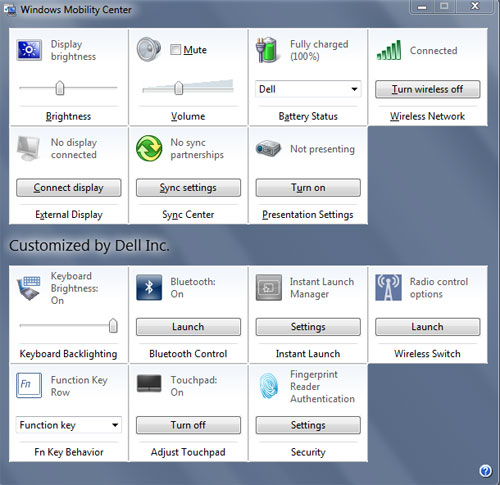
- เปิดโปรแกรมที่มาพร้อมกับ Windows 7 ที่ชือว่า Windows Mobility Center เพียงแค่กดปุ่มรูปโลโก้ Windows ในช่อง Search พิมพ์คำว่า Mobility จะพบหัวข้อ Windows Mobility Center คลิกเลือก
แปลงโน๊ตบุ๊คเก่าให้เป็นแท็บเลต "วินโดวส์ 8"
พักข่าวหนักๆ มาติดตามเรื่องของ "แก็ดเจ็ต" (Gadget) ทำมือกันบ้างดีกว่า โดยล่าสุดเว็บไซต์ Instructables โชว์กึ๋นแปลง "โน้ตบุ๊คเก่า"ที่มีสเป็กขั้นต่ำสามารถทำงานร่วมกับระบบปฏิบัติการ Windows 8 preview ได้ให้กลายเป็น "แท็บเล็ต" วินโดวส์ 8 ที่สามารถใช้งานได้จริงๆ ว้าว!!!
สำหรับขั้นตอนการแปลงร่างโน้ตบุ๊คเก่าเป็น"แท็บเล็ต" Windows 8 ทางทีมงานเว็บไซต์ Instructatbles เริ่มต้นด้วยการถอดชิ้นส่วนของจอแสดงผลออกมาจากโน้ตบุ๊ค ก่อนจะเลาะขอบจอออก มา เพื่อติดตั้งชุดคิท"จอสัมผัส"เข้าไป จากนั้นกลับหน้าจอขึ้นมาทับด้านบนคีย์บอร์ดของตัวเครื่องโน้ตบุ๊ค เสร็จแล้วเชื่อมช่องว่างระหว่างขอบจอกับตัวเครื่องด้วย"กาวร้อน" (hot-glu) ที่เหลือก็เซตอัพซอฟต์แวร์ Windows 8 Preview ให้ทำงานกับแท็บเล็ตที่ดัดแปลงได้อย่างสมบูรณ์ ซึ่งไม่น่าเชื่อว่า เพียงขั้นตอนแค่นี้ ทางทีมงานก็สามารถดัดแปลงโน้ตบุ๊คเก่าที่แทบจะไม่มีความหมายในสายตาของใคร หลายคนให้เป็น "แท็บเล็ต" Windows 8 ที่สามารถใช้งานได้อย่างน่าอัศจรรย์ เอาเป็นว่า คุณผู้อ่านเว็บไซต์ arip ลองพิสูจน์ด้วยสายตาตนเองดีกว่าครับ รับรองว่า เห็นแล้วต้องอยากทำดูบ้างอย่างแน่นอน
แหล่งที่มา it4x
วันพฤหัสบดีที่ 19 มกราคม พ.ศ. 2555
วิธีต่ออินเตอร์เน็ตผ่านโทรศัพท์มือถือ
วิธีต่ออินเตอร์เน็ตผ่านโทรศัพท์มือถือ
โทรศัพท์มือถือหลายรุ่น หลายยี่ห้อ สามารถเชื่อมต่ออินเตอร์เน็ตได้โดยตรง ผ่านทาง GPRS/EDEG/3G แต่ติดปัญหาในเรื่องของขนาดของหน้าจอ ที่อาจจะเล็กไปสำหรับผู้ใช้งานหลายๆ คน รวมทั้งผมด้วย อีกทั้งไม่สะดวกในการ download file โปรแกรม เพื่อนำมาใช้งานอื่นๆ อีกด้วย วันนี้ผมมีวิธีในการเชื่อมต่อมือถือ Nokia ต่อเข้ากับคอมพิวเตอร์เพื่อเชื่อมต่ออินเตอร์เน็ต มาเล่าสู่กันฟัง
อุปกรณ์ที่จำเป็นในการเชื่อมต่ออินเตอร์เน็ตกับโทรศัพท์มือถือ
คอมพิวเตอร์ตั้งโต๊ะหรือ laptop
โปรแกรม Nokia PC Suite
โทรศัพท์ Nokia พร้อม USB Cable
โทรศัพท์มือถือหลายรุ่น หลายยี่ห้อ สามารถเชื่อมต่ออินเตอร์เน็ตได้โดยตรง ผ่านทาง GPRS/EDEG/3G แต่ติดปัญหาในเรื่องของขนาดของหน้าจอ ที่อาจจะเล็กไปสำหรับผู้ใช้งานหลายๆ คน รวมทั้งผมด้วย อีกทั้งไม่สะดวกในการ download file โปรแกรม เพื่อนำมาใช้งานอื่นๆ อีกด้วย วันนี้ผมมีวิธีในการเชื่อมต่อมือถือ Nokia ต่อเข้ากับคอมพิวเตอร์เพื่อเชื่อมต่ออินเตอร์เน็ต มาเล่าสู่กันฟัง
อุปกรณ์ที่จำเป็นในการเชื่อมต่ออินเตอร์เน็ตกับโทรศัพท์มือถือ
คอมพิวเตอร์ตั้งโต๊ะหรือ laptop
โปรแกรม Nokia PC Suite
โทรศัพท์ Nokia พร้อม USB Cable
สมัครสมาชิก:
บทความ (Atom)

















